Cách kẻ form trong padinno.com hay kẻ bảng biểu vào padinno.com là một tài năng bắt phải có của không ít ai áp dụng padinno.com. Cách kẻ khung trong padinno.com 2007 kiểu như với 2010 nhưng lại lại khá khác so với padinno.com 2003 ở anh tài định dạng nhanh/ kẻ khung nhanh. Bởi vì padinno.com 2007, 2010 cho phép chúng ta kẻ size nhanh nhiều phong cách hơn.
Bạn đang xem: Cách kẻ ô trong excel 2007
Tuy nhiên, nhằm trở đề nghị thành thạo kỹ năng kẻ khung/ bảng trong padinno.com thì cần được được lí giải tỉ mỉ.
1. Kẻ khung nhanh trong padinno.com 2003
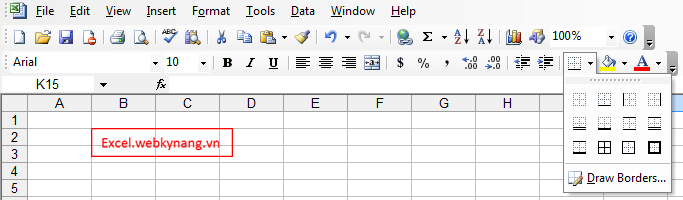
2. Kẻ khung nhanh trong padinno.com 2007, 2010
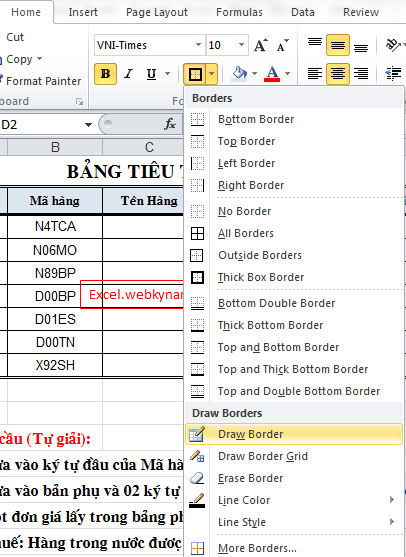
3. Phía dẫn chi tiết cách kẻ khung trong padinno.com
Ta bao gồm một bảng dữ liệu thô như hình phía dưới.
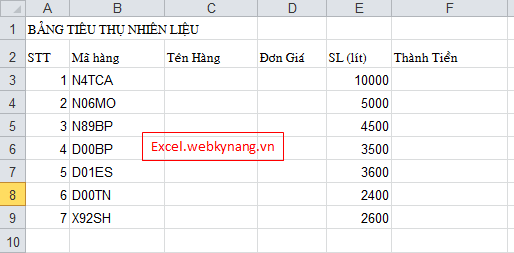
Và đó là điều chúng ta mong ý muốn ở một báo cáo có định hình tốt:
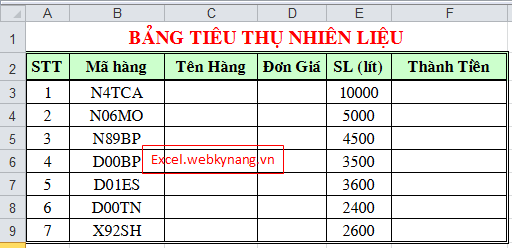
Nếu chỉ sử dụng tuấn kiệt kẻ khung cấp tốc trong padinno.com, ta không thể kẻ được nhiều loại bảng như trên. Chúng ta cần nhiều không những thế – sẽ là vào phần định dạng không thiếu thốn của kẻ form trong padinno.com.
Xem thêm: Thiên Bình, Sư Tử Nữ Chính Trong Truyện Ngôn Tình, 12 Chòm Sao Và Một Thời Để Nhớ
Bước 1:
Định dạng tiêu đề của báo cáo bằng phương pháp bôi đen từ dòng trước tiên từ cột thứ nhất đến cột sau cùng của bảng biểu. Tiếp đến chọn Merge & center để gộp các ô này lại với nhau:
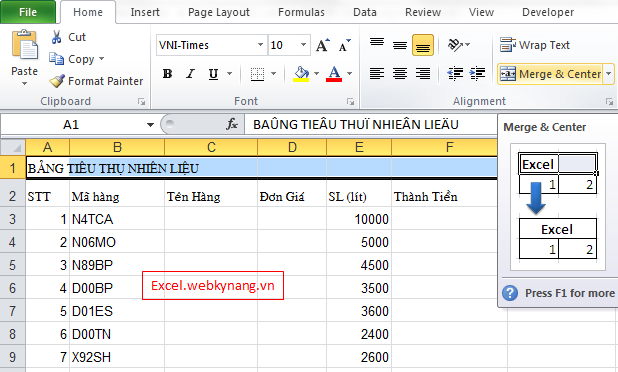
Tiếp theo ta cần một số định dạng nhỏ như: In đậm, tăng cơ chữ lên 14 hoặc to ra thêm tùy bạn.
Kết trái thu được như sau:
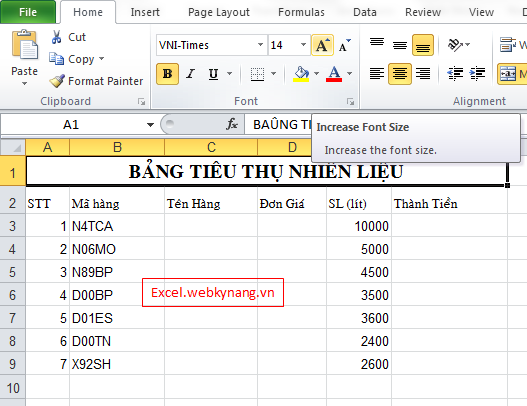
Bước 2: Định dạng bảng dữ liệu/ tiến hành việc kẻ form trong padinno.com
– bôi đen cục bộ vùng bảng đề xuất kẻ khung
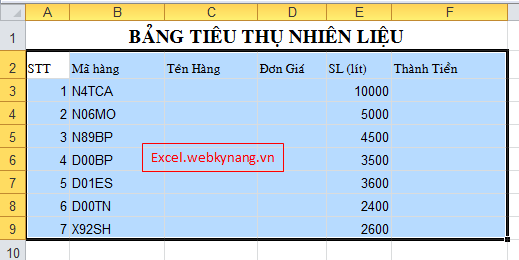
– Chọn nhân tài kẻ khung nhanh để kẻ form nét đối chọi cho toàn cục bảng dữ liệu
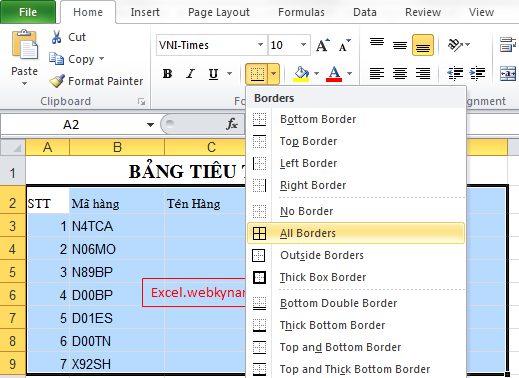
Kết quả thu được như sau:
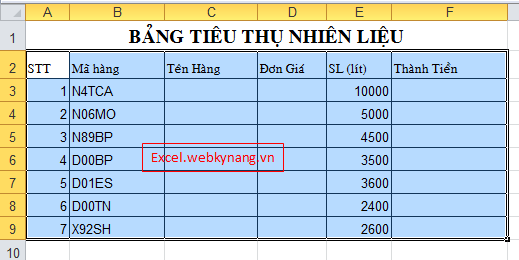
– tiếp đến ta buộc phải kẻ đường viền đường nét đôi phủ quanh bảng biểu:
Ta nhận Ctrl + 1 để hiển thị bảng định hình và lựa chọn tab “border”
Phím tắt này áp dụng cho cả padinno.com 2003 với padinno.com 2007 2010 nhé các bạn.
Tab “border” chứa tất cả các khả năng kẻ form trong padinno.com.
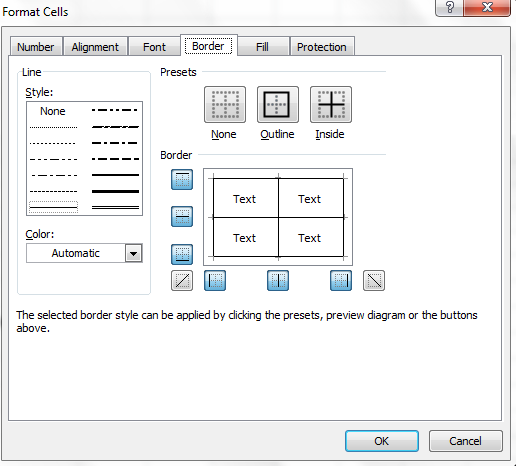
– Ta kích chuột ở đoạn Style: ước ao nét đôi thì ta kích nét đôi, sau đó kích vào phần BORDER sinh hoạt phía bên phải.










